Bàn phím MacBook bị loạn chữ là một vấn đề mà nhiều người dùng MacBook gặp phải, gây khó chịu và ảnh hưởng đến trải nghiệm sử dụng hàng ngày. Tình trạng này có thể xuất phát từ nhiều nguyên nhân khác nhau, bao gồm sự cố phần cứng hoặc phần mềm. Hiện tượng loạn chữ thường xảy ra không đều, có thể xuất hiện thỉnh thoảng hoặc liên tục, làm cho việc gõ phím trở nên khó khăn.
Các ký tự bị ảnh hưởng thường là những phím cụ thể, và vấn đề này có thể bắt đầu xuất hiện từ một thời điểm nhất định, khiến người dùng phải tìm cách khắc phục nhanh chóng. Cùng Macbook Care tìm hiểu nguyên nhân và cách khắc phục lỗi bàn phím MacBook bị loạn chữ ngay sau đây!

Nguyên nhân và cách khắc phục loạn chữ trên bàn phím Macbook
Dưới đây là chi tiết cách xử lý cụ thể theo từng nguyên nhân khiến bàn phím Macbook bị loạn chữ:
Xuất hiện ký tự lạ khi gõ phím
Bạn đã bao giờ gặp tình huống khó chịu khi đang gõ văn bản và bỗng dưng màn hình hiện lên hàng loạt chữ “hhhhh” hoặc “mmmmm” không? Đừng lo, đây là vấn đề thường gặp và có thể khắc phục dễ dàng.
Nguyên nhân chính là do một số phím trên bàn phím bị kẹt. Để giải quyết, hãy thử nhấn mạnh vào các phím bị kẹt này vài lần để giúp điều chỉnh lại vị trí của phím. Tuy nhiên, nếu hiện tượng này cứ lặp đi lặp lại, bạn nên cân nhắc vệ sinh bàn phím MacBook bởi bụi bẩn tích tụ lâu ngày cũng có thể gây ra tình trạng này.
Việc bảo dưỡng bàn phím định kỳ không chỉ giúp máy hoạt động trơn tru mà còn kéo dài tuổi thọ cho chiếc MacBook của bạn đấy. Bạn có thể tự làm sạch tại nhà hoặc sử dụng dịch vụ vệ sinh Macbook tại Đà Nẵng. Với chi phí hợp lý, Macbook Care là cửa hàng chuyên vệ sinh bàn phím Macbook nhanh chóng tại Đà Nẵng uy tín, được nhiều khách hàng đánh giá cao.

Lỗi bấm chữ nhưng hiển thị số
Nếu bạn gặp phải tình trạng bấm chữ nhưng lại hiện số khi soạn thảo trên MacBook, có khả năng bạn đã vô tình kích hoạt chế độ Fn + Number Lock. Để khắc phục, bạn chỉ cần nhấn lại tổ hợp phím Fn + Number Lock để tắt chế độ này là được.
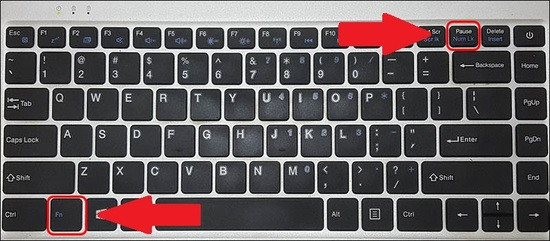
Không gõ được tiếng Việt
Khi gõ văn bản mà gặp phải tình trạng không gõ được tiếng Việt như aa, ee, looix mays tinhs,… thì nguyên nhân có thể là do phần mềm gõ tiếng Việt gặp sự cố. Để khắc phục, bạn nên gỡ phần mềm hiện tại và cài đặt một bộ gõ mới. Bạn có thể thử sử dụng GoTiengViet hoặc EVKey để gõ tiếng Việt mượt mà hơn trên MacBook.
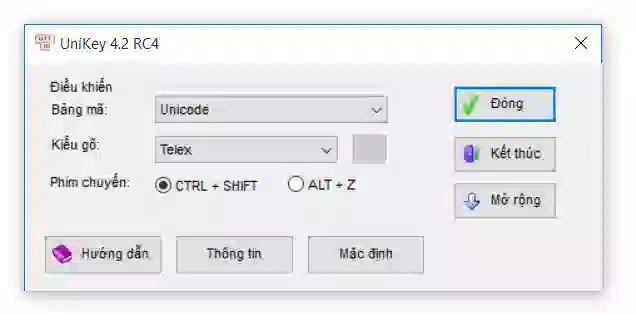
Lỗi khi bấm tổ hợp phím
Nếu khi nhấn tổ hợp phím Shift + 3 lại xuất hiện ký tự £ thay vì #, hoặc Shift + 2 ra “” thay vì @, và khi gõ các phím số lại hiển thị các ký tự lạ như ¢, ®, &, ¥,… thì có thể nguyên nhân là do cài đặt bàn phím chưa đúng.
Lỗi này thường xảy ra sau khi cài đặt lại hệ điều hành. Để khắc phục, bạn có thể thực hiện các bước sau:
- Bước 1: Mở Start và vào Control Panel, sau đó chọn Region and Language.
- Bước 2: Trong cửa sổ Region and Language, chọn Keyboards Languages.
- Bước 3: Chọn English (United States) và nhấn Add.
Sau đó, hãy khởi động lại MacBook và kiểm tra xem lỗi đã được khắc phục chưa.
Địa chỉ sửa bàn phím Macbook uy tín tại Đà Nẵng
- Địa chỉ: 15 Nguyễn Hữu Thọ, Đà Nẵng
- Email: Info@macbookcare.vn
- Hotline 24/7: 0911.235.333
Nếu các cách trên không hiệu quả, bạn nên mang máy đi kiểm tra và sửa chữa kịp thời. Đối với những lỗi nhẹ, thông thường bạn chỉ cần vệ sinh bàn phím hoặc thay một vài phím đã bị hỏng. Tuy nhiên, cũng không loại trừ khả năng phải thay nguyên bộ bàn phím.
Macbook Care là cửa hàng chuyên sửa chữa và thay bàn phím Macbook tại Đà Nẵng. Chúng tôi mang tới giải pháp khắc phục sự cố bàn phím máy Mac nhanh chóng, xử lý lỗi trong 1 lần với chi phí hợp lý.
Do đó, nếu bàn phím Macbook bị loạn chữ, bạn đã áp dụng những cách xử lý ở trên mà vẫn không khắc phục được, hãy mang máy tới cửa hàng của chúng tôi. Macbook Care – đơn vị chuyên Sửa macbook pro tại Đà Nẵng cam kết hỗ trợ nhanh chóng với đội ngũ chuyên môn cao, làm việc tận tâm, dịch vụ chất lượng nhất.

Ngoài ra, cửa hàng chúng tôi còn cung cấp một số dịch vụ sửa chữa: phần cứng, phần mềm máy tính Macbook khác. Trong đó, nổi bật là dịch vụ thay màn hình Macbook tại Đà Nẵng với đa dạng các mẫu màn hình khác nhau, tùy theo nhu cầu và mục đích sử dụng của khách hàng.



